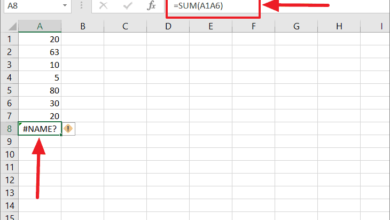Cách xem tên máy tính, kiểm tra win 32 hay 64 bit cực đơn giản
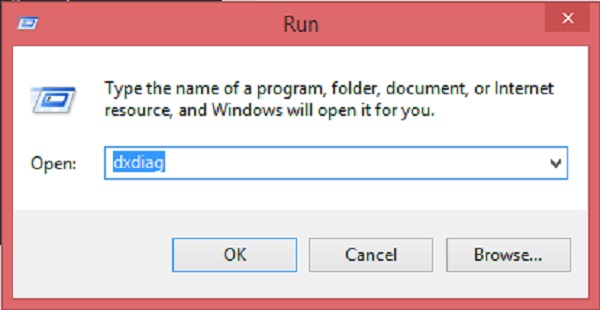
Áp dụng cách xem cấu hình máy tính để bàn, sẽ giúp người dùng có được thông tin cần thiết về phần cứng để kiểm tra xem có giống như được dán ở bên ngoài máy hay không. Hoặc căn cứ vào đó để mua thiết bị phù hợp nhằm thực hiện việc nâng cấp máy.
Xem nhanh nội dung bài viết tại đây:
1. Kiểm tra thông tin máy tính bằng lệnh msinfo32
Đây là cách xem cấu hình máy tính để bàn chi tiết nhất, không chỉ có thông tin về phần cứng mà còn có cả thông tin về phần mềm cùng một số thành phần khác.
Bạn đang xem: Xem tên máy tính ở đâu
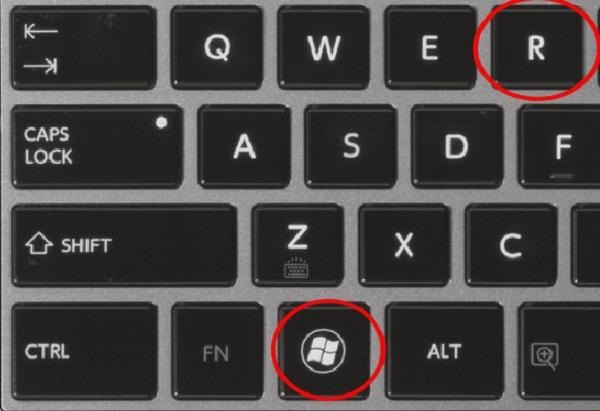
Nhấn phím windows và phím R để mở hộp thoại Run
Rất đơn giản, bạn chỉ cần nhấn đồng thời tổ hợp hai phím windows và phím R ở trên hệ điều hành win 8/8.1 và win 10. Rồi sau đó bạn nhập lệnh msinfo32.
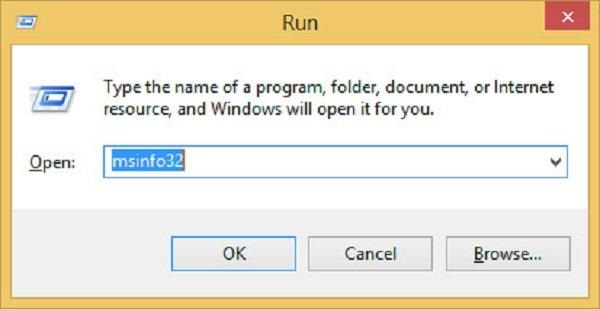
Tại Run gõ msinfo32
Lúc này, một cửa sổ mới xuất hiện. Tại cửa sổ System Information sẽ xuất hiện rất nhiều thông tin về hệ điều hành, nhà sản xuất, tên hệ thống…
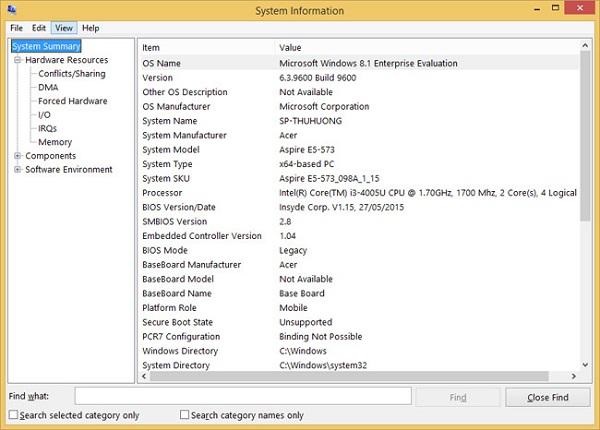
Thông tin được hiển thị tại System Information
2. Sử dụng Computer Properties để xem cấu hình máy tính bàn, laptop
Là cách kiểm tra cấu hình máy tính để bàn, laptop được sử dụng rộng rãi hiện nay. Lý do là vì có thể thực hiện trên mọi hệ điều hành windows.
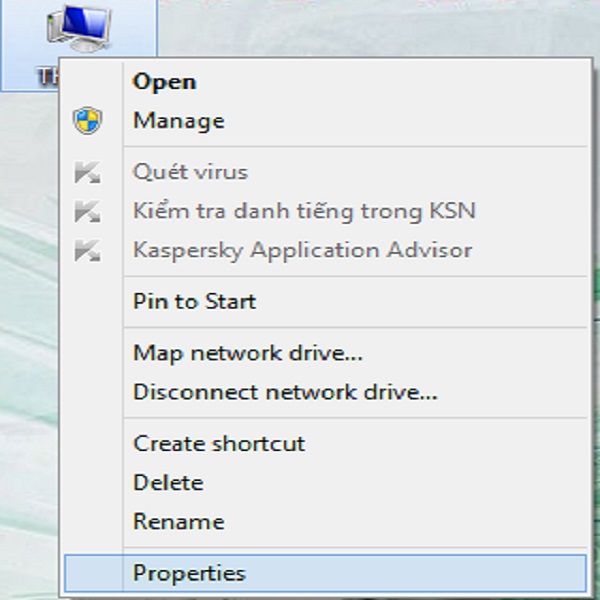
Chọn properties sau nhấn chuột phải vào This PC
Nếu là win 8/8.1 hay win 10, bạn chỉ cần nhấn chuột phải vào mục This PC. Sau đó chọn Properties.
Nếu bạn dùng win 7 hay win xp, thì cách kiểm tra tên máy tính để bàn cùng thông tin về phần cứng của máy là truy cập vào Start, tìm đến mục Computer sau đó nhấn chuột phải. Hoặc nếu muốn, bạn cũng có thể nhấn chuột phải tại biểu tượng My Computer được hiển thị ở trên màn hình máy tính. Và cuối cùng, bạn chọn Properties.
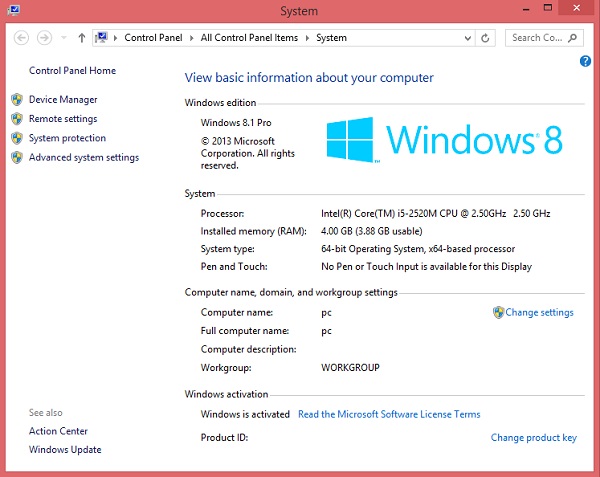
Xem cấu hình máy tính trên win 8
3. Kiểm tra cấu hình máy tính bàn với lệnh dxdiag
Đây là cách xem cấu hình máy tính để bàn được đánh giá là cung cấp đầy đủ thông tin hơn so với cả cách 1. Và để thực hiện cách xem này, bạn cần phải mở hộp thoại Run, bằng cách nhấn đồng thời tổ hợp phím windows và phím R. Sau đó, bạn gõ lệnh dxdiag và kết thúc bằng OK.
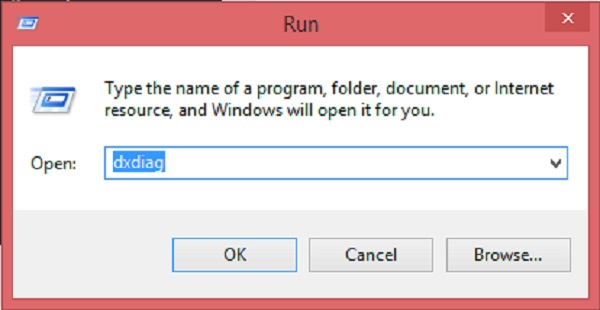
Gõ dxdiag trên hộp thoại Run
Dxdiag sẽ hiển thị cho người dùng thông tin đầy đủ về cấu hình máy, tên máy, hệ điều hành cùng các thông số về CPU, RAM…Bên cạnh đó, bạn cũng có thể biết thông tin về màn hình, âm thanh cùng với các thiết bị hỗ trợ và nhập liệu.
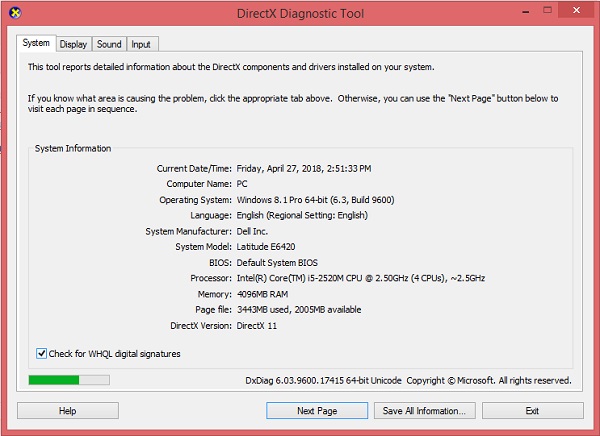
Dxdiag hiển thị đầy đủ thông tin cần thiết về máy tính
4. Kiểm tra cấu hình máy tính, laptop bằng CPU-Z
Cách kiểm tra cấu hình máy tính để bàn, laptop bằng CPU –Z sẽ cung cấp cho người dùng rất nhiều thông tin về phần cứng của máy. Và muốn kiểm tra, chúng ta phải cài đặt chương trình này. Khi đã tiến hành cài đặt xong, chúng ta sẽ kiểm tra thông tin về máy trên các tab của CPU –Z.
Tab CPU: Đây là tab cung cấp thông tin về tên của CPU và tốc độ. Ngoài ra, thông tin được hiển thị ở phía dưới cùng bên phải sẽ giúp chúng ta biết CPU có bao nhiêu nhân (cores) và bao nhiêu luồng xử lý(threads).
Xem thêm: 10 Vạn Câu Hỏi Vì Sao? Dòng Sự Kiện: 10 Vạn Câu Hỏi Vì Sao
Tab Caches: Là tab hiển thị thông tin về bộ nhớ đệm của CPU.
Tab Mainboard: Nếu bạn muốn biết thông tin cơ bản về bo mạch chủ của máy tính để bàn hay laptop thì chỉ cần truy cập vào tab này.
Tab Memory: Toàn bộ thông tin về Ram như dung lượng, loại, tốc độ đều được cập nhập ở tab này.
Tab SPD: Đây là tab hiển thị thông số về khe cắm Ram của máy tính. Nếu muốn biết máy tính của bạn có bao nhiêu khe cắm Ram, bạn chỉ cần di chuyển chuột để nhấn vào mũi tên đi xuống tại dòng chữ Slot #1.
Và khi chọn một khe cắm Ram nào đó, sẽ có thông tin về khe cắm đó hiển thị trên màn hình. Trong trường hợp không có thông tin có nghĩa là không có Ram chưa được cắm vào.
Tab Graphics: Là tab hiển thị thông tin về card màn hình máy tính. Muốn xuất hiện card nào, bạn chọn vào Display Device Selection. Nên nhớ có hai loại card chính là card rời và card onboard – là loại card có sẵn ở mọi máy tính. Và khi chúng ta lựa chọn loại card nào, trên màn hình sẽ hiển thị thông số về loại card đó.
Tab Bench: Được sử dụng với mục đích kiểm tra sức khỏe của CPU khi chúng ta thực hiện việc chạy ở nhiều chế độ khác nhau.
Tab About: Tab này cung cấp thông tin về phiên bản mà máy tính đang sử dụng, nhà sản xuất, trang chủ của CPU cùng với thông tin về hệ điều hành windows và DirectX.
Đây là 4 cách xem cấu hình máy tính để bàn đơn giản nhất hiện nay. Hy vọng bạn có thể áp dụng hiệu quả để xem cấu hình máy tính của mình trong trường hợp cần thiết.
Cách xem tên máy tính laptop, xem số seri laptop
Xem tên laptop chuẩn hay số seri laptop giúp chúng ta có thể biết thông tin về chiếc laptop đó, thuận tiện hơn trong việc tải và cài đặt driver cho máy tính của mình.
Thao tác xem tên laptop cũng khá là đơn giản tuy vậy có nhiều bạn mới sử dụng laptop còn chưa biết thì video này mình xin hướng dẫn mọi người biết cách xem tên máy tính laptop của mình.
Cách xem tên máy tính laptop
Cách 1: Xem tên máy tính laptop với lệnh dxdiag
Bước 1: Nhấn phím windows + R nhập dxdiag nhấn OK.
Bước 2: Ta sẽ thấy được tên máy tính trong mục name.
Cách 2: Sử dụng lệnh trong cmd để kiểm tra tên máy tính laptop
Bạn vẫn vào hộp thoại Run và nhập cmd và nhận OK.
Anh em nhập cậu lệnh wmic csproduct get name và nhấn Enter bạn sẽ thấy Tên máy tinh laptop hiện ra.
Cách xem mã của laptop
Nhập câu lệnh wmic bios get serialnumber trong cmd ta sẽ có được mã máy.
Chỉ vài thao tác đơn giản chúng ta sẽ tìm được tên máy và mã máy một cách dễ dàng.
Chúc các bạn thành công!
Nhớ nhấn Like, chia sẻ và Đăng ký đễ cập nhật những Video mới và ủng hộ mình nhé!
Kênh Hướng Dẫn nơi chia sẻ nhũng thông tin hữu ích về máy tính, phần mềm, word, excel…
Liên hệ
FB CN: https://www.facebook.com/av.8888
Web : http://kenhit.vn/